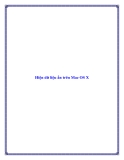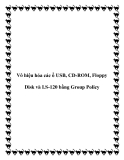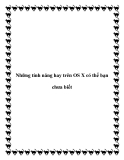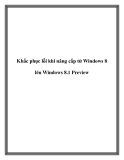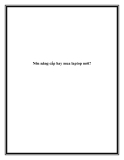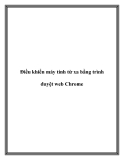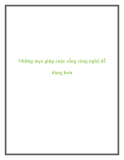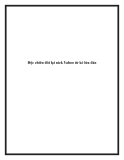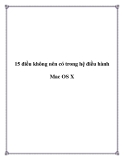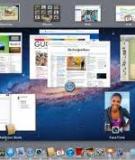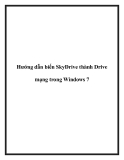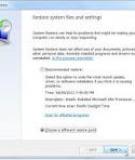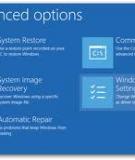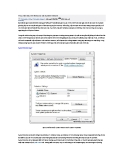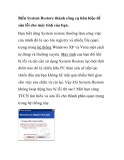Sắp xếp và phân loại file trong Lion Finder
Giống như những sản phẩm tiền nhiệm, Finder của Lion cung cấp cho
bạn bốn cách để quan sát file: icon view, list view, column view và Cover
Flow view. Mặc dù vậy nó cũng có một số cách sắp xếp mới các file bên
trong khung nhìn này: Arrange By, Sort By và Clean Up By.
Ba công cụ phân loại có ba chức năng khác nhau: Arrange By cho phép bạn
tổ chức các file theo nhóm. Tùy chọn Sort By cho phép bạn thực hiện nhiều
hơn những gì Arrange By cho phép trước đây. Còn Clean Up By là một kiểu
tạm thời của Sort By. Mặc dù vậy cả ba tùy chọn này không phải lúc nào
cũng có sẵn trong tất cả các khung nhìn của Finder. Đôi khi bạn có thể kết
hợp chúng; đôi khi lại không thể. Có một số cách có thể khắc phục điều này
và dưới đây là các cách làm cụ thể ứng với từng kiểu hiển thị của Finder.
Icon View
Các công cụ sắp xếp mới này dễ giải thích và minh chứng nhất trong khung
nhìn biểu tượng (icon view); nhiều tùy chọn làm việc trong khung nhìn này
cũng làm việc trong các khung nhìn khác.
Bắt đầu bằng cách kích Control (hoặc kích phải) vào phần không gian mở
trong cửa sổ Finder. Trong menu ngữ cảnh xuất hiện, bạn sẽ thấy có ba tùy
chọn: Clean Up, Clean Up By và Arrange By. Hãy bắt đầu với tùy chọn cuối
cùng.
Từ menu cấp thấp hơn Arrange By, bạn có thể sắp xếp các file và thư mục
theo Name, Kind, Application, Date Last Opened, Date Added, Date
Modified, Date Created, Size, Label hoặc None. Sắp xếp theo tên đơn giản là
kiểu phân loại các file và thư mục theo thứ tự bảng chữ cái. None có nghĩa
không sắp xếp. Tuy nhiên nếu chọn một trong các tùy chọn khác, Finder sẽ
chia cửa sổ của nó thành nhiều phần và tổ chức các file và thư mục theo các
phần đó. Ví dụ nếu chọn Kind, bạn sẽ được thấy các nhóm của các kiểu file
khác nhau: Folders, Images, Spreadsheets, Documents,… Chọn Size, các
biểu tượng của bạn sẽ được chia thành các phần theo giải kích thước 100MB
đến 10GB, 1MB đến 100MB,… Nếu không có file hoặc thư mục nào phù
hợp với nhóm trên thì phần chia sẽ không xuất hiện. Bên trong mỗi nhóm,
các file được hiển thị theo từng hàng; nếu có quá nhiều mục trong một nhóm,
bạn có thể kéo ngang để xem hết chúng.
Menu Arrange By
Khi tổ chức các file theo nhóm bằng Arrange By, hãy giữ phím Option và
kích Control trong cửa sổ Finder lần nữa. Tùy chọn Arrange By trong menu
ngữ cảnh sẽ thay đổi thành Sort By. Thao tác này cho phép bạn phân loại các
file bên trong các nhóm. Ví dụ, nếu đã sắp xếp các file theo Kind, bạn có thể
sử dụng Sort By để sắp xếp chúng bên trong mỗi nhóm theo tên. Menu Sort
By không cung cấp tất cả tùy chọn giống như Arrange By; bạn không thể
phân loại theo ứng dụng Application. Nếu sắp xếp theo None, bạn có thể sử
dụng Sort By để sắp xếp.
Khi kết hợp giữa Arrange By và Sort By, có vài thứ khiến bạn thấy lộn xộn
đôi chút: Giả sử sắp xếp theo Kind, sau đó mở menu Sort By: Lúc này bạn có
thể phân loại các file của mình bên trong các nhóm theo Name, Label hay các
tiêu chuẩn khác. Tuy nhiên nếu sắp xếp theo Date hoặc Size thì tất cả các tùy
chọn của Sort By sẽ không ở trạng thái tích cực. Nếu sắp xếp theo Name, bạn
không thể phân loại chúng vì sắp xếp này không đưa các file vào các nhóm;
nó chỉ phân loại theo tên. Chính vì điều này mà bạn không thể kết hợp được
Arrange By và Sort By.
Menu ngữ cảnh không phải là cách duy nhất triệu gọi Arrange By và Sort By.
Bạn có thể chọn View -> Arrange By; kích nút Arrange By trong toolbar
của Finder; chọn Arrange By từ menu Action trong thanh toolbar đó; hoặc
mở View Options. Trong nhiều trường hợp, sử dụng phím Option bạn có thể
thay đổi Arrange By thành Sort By.
Một số thư mục có các tiêu chuẩn Arrange By và Sort By cụ thể. Cho ví dụ,
trong thư mục Applications, bạn có thể sắp xếp các ưng dụng theo
Application Category (Productivity, Games, Social Networking,...). Các hạng
mục này được thừa kế từ kho ứng dụng Mac (Mac App Store); nếu có nhiều
ứng dụng từ các nguồn khác nhau, chúng sẽ được xếp vào mục Other.
Sắp xếp theo Kind, phân loại theo Date Added
Nếu sắp xếp các biểu tượng theo Name hoặc None, bạn có tùy chọn Clean Up
trong menu ngữ cảnh. Tùy chọn này cho phép sắp xếp các biểu tượng theo
tiêu chuẩn Name, Kind, Date Modified, Date Created, Size hoặc Label,
nhưng sau đó có thể di chuyển các biểu tượng bên trong khung nhìn; khi sử
dụng Arrange By, bạn không thể di chuyển chúng. Clean Up By cũng là một
tùy chọn one-time; có nghĩa nếu add các file mới vào thư mục đó thì các biểu
tượng của chúng sẽ không tuân thủ theo sắp đặt Clean Up By trước. Nếu
chọn Arrange By, các file mới mà bạn add vào thư mục đó sẽ được xếp tự
động vào nhóm thích hợp. Tùy chọn Clean Up đơn giản chỉ di chuyển các
biểu tượng file vào bảng mà không hề sắp xếp.
List, Column và Cover Flow
Như khung nhìn biểu tượng, trong các khung nhìn kiểu list và column, bạn có
thể sử dụng Arrange By để phân loại các file và thư mục theo các nhóm. Tuy
nhiên những nhóm này dễ sử dụng hơn so với trường hợp trong khung nhìn
biểu tượng, đặc biệt khi bạn đang xem nhiều file; các file xuất hiện theo các
cột thẳng đứng, không phải theo các hàng chiều ngang. Nếu danh sách hoặc
cột kéo dài xuống tận phía dưới của cửa sổ thì bạn không thể sử dụng menu
ngữ cảnh để truy cập Arrange By hoặc Sort By (lúc này không có không gian
trống); bạn sẽ phải sử dụng một trong các tùy chọn khác.
Bảng View Options
Arrange By Kind tỏ ra hữu dụng trong các khung nhìn kiểu danh sách và kiểu
cột vì nó hiển thị các thư mục ở phía trên, cho phép dễ dàng điều hướng lên
hoặc xuống trong cây thư mục. Cũng giống như khung nhìn biểu tượng, bạn
có thể kết hợp Arrange By và Sort By. Cùng với đó, nếu sắp xếp theo ngày
tháng hoặc kích thước, bạn cũng không thể phân loại bên trong các nhóm đó.
Dù ở trong khung nhìn nào bạn cũng đều có thể kích Control vào các header
của cột: Thao tác này cho phép bạn chọn header nào sẽ hiển thị. Mặc định,
bạn có thể chọn theo Name, Date Modified, Size và Kind nhưng cũng có thể
thêm các kiểu khác, hoặc có thể gỡ bỏ tất cả nhưng để lại mục Name. Do các
mục trong các khung nhìn này được thể hiện theo các danh sách thẳng đứng
nên không có tùy chọn Clean Up By cho chúng.
Khung nhìn Cover Flow là khung nhìn dạng lai: ở phía trên cửa sổ, bạn sẽ
thấy các file và nội dung của chúng, bên dưới là một khung nhìn kiểu danh
sách. Các tùy chọn cho khung nhìn này cũng tương tự như các tùy chọn trong
khung nhìn danh sách: bạn có thể sử dụng Arrange By hoặc Sort By giống
như vậy.
Sử dụng kết hợp
Khi tổ chức các file theo cách nào đó trong một cửa sổ, chẳng hạn như trong
khung nhìn biểu tượng, bạn có thể thiết lập OS X luôn sử dụng các tùy chọn
đó bất cứ khi nào sử dụng khung nhìn này: sau khi thiết lập các tùy chọn, mở
bảng View Options, kích Use as Defaults ở bên dưới. (Bạn không thể thực
hiện được điều này trong khung nhìn cột). Các thiết lập trong cửa sổ hiện
hành sau đó sẽ được áp dụng trong tất cả các cửa sổ được mở trong khung
nhìn biểu tượng. (Bạn có thể thưc hiện undo bằng cách nhấn phím Option
trong View Options: khi đó Use as Defaults sẽ trở thành Restore to
Defaults).
Có thể chọn một khung nhìn cụ thể trong thư mục nào đó. Để thực hiện điều
này, mở một thư mục, chọn khung nhìn mong muốn, sau đó, trong bảng View
Options, tích vào Always Open in ____ View. Các thiết lập mà bạn áp dụng
cho một thư mục sẽ không có hiệu lực đối với thư mục khác.
Như những gì đã thấy, việc tổ chức các file và thư mục trong Lion có thể nói
vẫn còn nhiều lộn xộn. Trong thực tế, trong hệ thống trợ giúp của chính
Apple cũng khuyên sử dụng phương pháp thử để cấu hình các tùy chọn khác
nhau. (Chọn View > Show View Options, sau đó chọn các hộp kiểm và nút
radio và chọn từ các menu. Những thay đổi sẽ có hiệu lực ngay lập tức để bạn
có thể thấy các kết quả của mình).
Lời khuyên tốt nhất là tìm một giao diện nào đó mà bạn thích, sau đó thử
nghiệm với các kiểu sắp xếp và tùy chỉnh cho mỗi khung nhìn. Ngoài ra nếu
có thời gian để trải nghiệm, bạn có thể tìm thấy các công cụ tổ chức mới giúp
cho việc tìm kiếm và quản lý file dễ dàng hơn.